Приложение «Напоминания» никогда не было одним из самых популярных встроенных приложений, главным образом из-за его ограниченной функциональности по сравнению с другими приложениями для напоминаний и задач, доступными в App Store.
В iOS 13 Apple полностью переработала интерфейс приложения «Напоминания», добавив новый внешний вид и новые возможности, которые могут побудить больше людей опробовать его. В этом руководстве мы рассмотрим все новые функции приложения «Напоминания» и то, что оно может делать в iOS 13 и iPadOS.
Дизайн
В iOS 12 и более ранних версиях приложение «Напоминания» предлагало простой список без излишеств, который упорядочивал элементы по спискам, но в iOS 13 появился совершенно новый, более интуитивно понятный интерфейс. Существует четыре основных раздела «Напоминаний», которые объединяют все ваши напоминания из всех ваших списков, чтобы вы могли видеть все, что вам нужно сделать, в одном представлении, будь то для работы или для семьи.
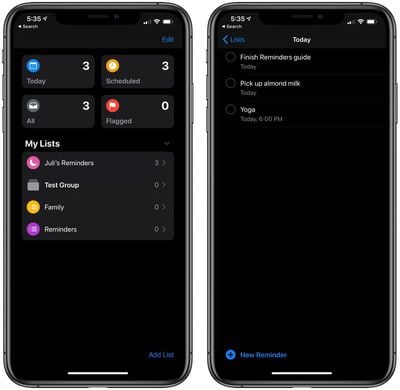
Есть раздел «Сегодня» для напоминаний, которые нужно выполнить немедленно, раздел «Запланировано» для напоминаний с привязанной датой, раздел «Все» для просмотра всего сразу и раздел «Помеченные» для ваших напоминаний, к которым добавлен флажок для их выделения.
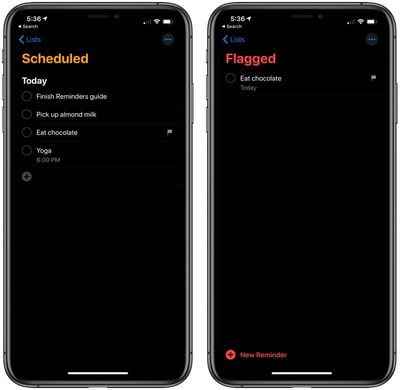
Помимо четырех основных разделов, где вы можете получить доступ ко всем своим напоминаниям, организованным в различные виды, вы также можете просматривать свой контент, организованный по спискам, используя раздел «Мои списки». Вы можете использовать «Напоминания» как в темном, так и в светлом режиме, и для обоих есть уникальные оформления.
Списки и Напоминания
Как и в предыдущей версии «Напоминаний», вы можете создавать столько списков, сколько вам нужно, в приложении «Напоминания». Вы можете иметь отдельные списки для семьи, друзей, работы и любых других тем, которые вам нужны.
Если вы хотите отслеживать все домашние дела, которые вам нужно сделать, а также ваш список покупок и ваши рабочие проекты, приложение «Напоминания» справится с этим. Добавить список так же просто, как нажать на кнопку «Добавить список».
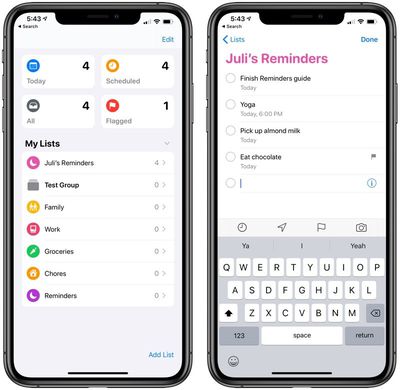
Все ваши списки отображаются индивидуально в разделе «Мои списки», в то время как отдельные напоминания в этом списке также доступны в различных разделах приложения «Напоминания».
Добавить напоминание в список можно, зайдя в список и нажав кнопку «Новое напоминание», или зайдя в категории «Сегодня», «Запланировано» или «Помеченные» в верхней части приложения и выбрав «Новое напоминание».
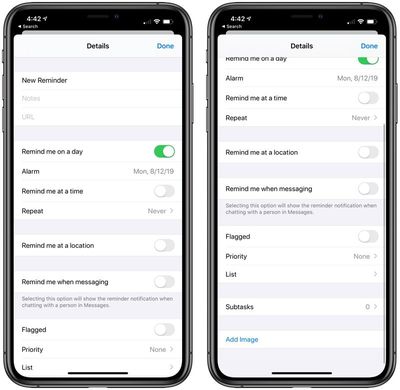
В конечном итоге, добавление, организация и доступ к спискам в iOS 13 более интуитивны, чем в iOS 12. Напоминания, расположенные на вкладках «Запланировано» и «Сегодня», упорядочены по дате и времени, но нет инструментов ручной сортировки, позволяющих использовать другую организацию.
- Как создать напоминание в приложении «Напоминания» на iOS
- Как создать новый список в «Напоминаниях»
- Как создать запланированное напоминание в iOS
- Как добавить напоминание в список в приложении «Напоминания»
- Как удалить список напоминаний в приложении «Напоминания» на iOS
- Как просмотреть выполненные напоминания в приложении «Напоминания» Apple
Настройка
Приложение «Напоминания» в iOS 13 добавляет новые параметры настройки для вашего списка напоминаний. Есть дополнительные цвета для выбора, чтобы кодировать ваши списки по цветам, а также новые значки, которые вы можете назначить каждому списку для визуального обозначения.
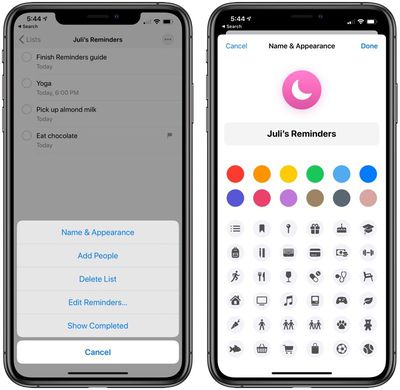
Есть всевозможные значки на выбор, включая значки, связанные с едой, спортом, работой, формы и многое другое.
Панель инструментов Напоминаний
При создании напоминания в приложении «Напоминания» в iOS 13 появилась новая панель быстрого доступа, которая позволяет добавлять время, местоположение и многое другое к вашим напоминаниям. Доступны четыре значка, каждый из которых имеет свою функцию:
- Часы — Позволяет запланировать напоминание на сегодня, завтра, на эти выходные или на произвольную дату.
- Стрелка — Позволяет установить напоминание, которое сработает, когда вы прибудете домой, сядете в машину, выйдете из машины или прибудете в любое выбранное вами место.
- Флаг — Позволяет добавить флаг к напоминанию, чтобы его было легче найти.
- Камера — Позволяет сделать фотографию для добавления к напоминанию, добавить фотографию из библиотеки фотографий или отсканировать документ. Добавление вложений в «Напоминания» — новая функция в iOS 13.
Напоминания также можно снабжать заметками и URL-адресами для предоставления дополнительного контекста, и каждое напоминание также может иметь связанные с ним подзадачи. Напоминания также можно настроить на повторение, и вы можете регулировать приоритет для каждого из них, выбирая между «Низкий», «Средний», «Высокий» или «Нет».
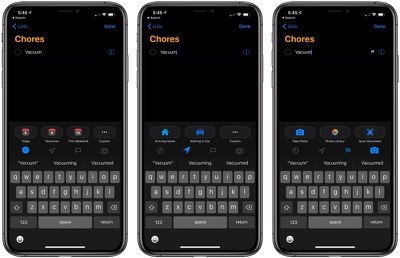
Доступ ко всем параметрам напоминаний можно получить, нажав на опцию «Настроить» при установке времени или даты для только что созданного напоминания, или нажав на значок «i» на уже существующем напоминании. Некоторые из этих опций были доступны в iOS 12, но интерфейс стал проще и интуитивнее в iOS 13, что облегчает использование этих инструментов.
- Как создать напоминание на основе сообщений на вашем iPhone
- Как создать напоминание на основе местоположения на вашем iPhone
- Как добавлять заметки и URL-адреса к напоминаниям в iOS
- Как пометить напоминание на вашем iPhone и iPad
- Как изменить приоритет напоминания в приложении «Напоминания» для iOS
- Как добавить подпункты к напоминанию в iOS
- Как организовать списки напоминаний на iPhone и iPad
Настройки напоминаний
Используя панель инструментов и интерфейс выше, напоминания можно настроить на активацию в следующих условиях:
- При прибытии в местоположение
- При покидании местоположения
- В определенное время
- В определенную дату
- При отправке сообщения определенному человеку в приложении «Сообщения»
Вы также можете комбинировать эти условия при создании напоминания, так что, например, вы можете установить напоминание о покупке молока во вторник в 16:00, когда прибудете в продуктовый магазин.
Общий доступ к списку напоминаний
Если вы нажмете на три точки в правом верхнем углу любого списка напоминаний в приложении «Напоминания», вы сможете добавить человека, что добавит этот конкретный список и на его устройство, позволяя ему видеть изменения, внесенные в список. Это идеально подходит для таких вещей, как список покупок, который вам может понадобиться разделить с супругом или ребенком. Эта функция не нова, но ее расположение изменилось из-за редизайна.
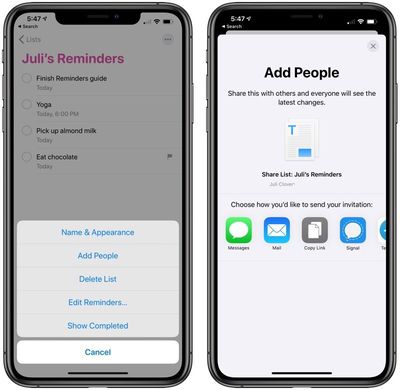
Группировка напоминаний
Если у вас много отдельных списков напоминаний, вы можете сгруппировать их в iOS 13 под одним заголовком. Так, если у вас есть список продуктов, список из аптеки и список для вашего любимого магазина одежды, вы можете объединить их все в группу «Покупки», что обеспечит лучшую организацию в разделе «Мои списки» приложения.
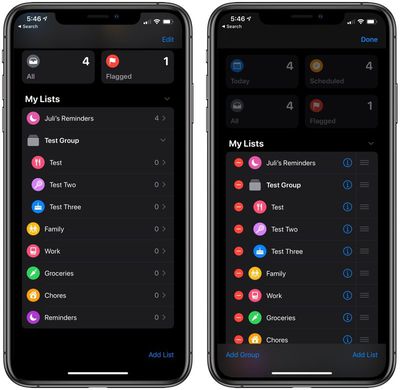
Группы могут быть свернуты или развернуты, что делает приложение «Напоминания» более аккуратным с более глубокой организацией, чем это было возможно в iOS 12. Чтобы добавить группу, нажмите кнопку «Изменить», а затем выберите опцию «Добавить группу» в левом нижнем углу. Вы также можете использовать жесты перетаскивания для упорядочивания ваших списков.
Вложенные напоминания
Используя жесты перетаскивания, вы можете перетащить одно напоминание под другое, чтобы создать вложенное напоминание в своем списке, что, по сути, позволяет добавлять более мелкие задачи под более крупное напоминание.
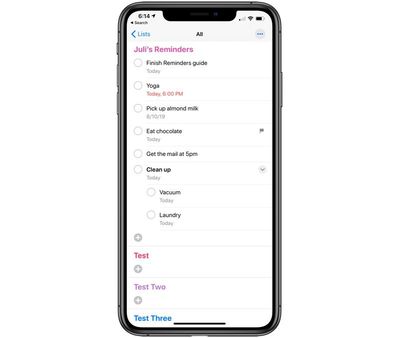
Например, если у вас есть напоминание о выполнении домашних дел, вы также можете добавить под него более мелкие, более конкретные напоминания для отдельных задач, таких как уборка пылесосом и стирка. Вам нужно находиться в разделе «Все напоминания», чтобы использовать жесты перетаскивания для перегруппировки ваших списков напоминаний.
Глубокие ссылки в меню «Поделиться»
Используя меню «Поделиться», вы можете импортировать контент из «Сообщений», «Почты» и других приложений непосредственно в приложение «Напоминания» в качестве нового напоминания. Просто выберите текст, выберите опцию «Поделиться» и выберите «Напоминания» в качестве пункта назначения.
Напоминания, сохраненные таким образом, будут включать глубокую ссылку на ветку «Почты» или разговор в «Сообщениях», чтобы вы могли быстро к ним вернуться.
Улучшения Siri
Напоминания имеют улучшенный интеллект Siri в iOS 13, что означает, что вы можете вводить более длинные, более описательные предложения, которые «Напоминания» будут автоматически понимать и использовать для предоставления соответствующих предложений.
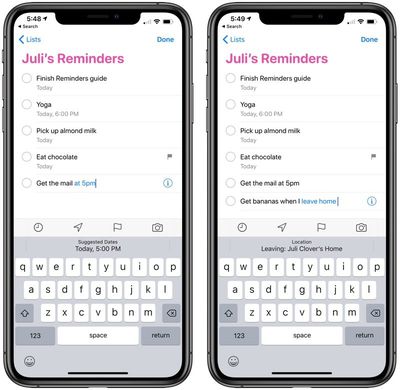
Siri также будет предлагать вам напоминания. Например, когда вы общаетесь с кем-то в «Сообщениях» и кто-то упоминает о ланче завтра в полдень, Siri может предложить вам создать напоминание.
Приложение для Mac и обновление
Также существует обновленная версия «Напоминаний» для Mac в macOS Catalina, со многими из тех же функций. С помощью приложения для Mac вы также можете создавать напоминания на рабочем столе, которые синхронизируются с приложением «Напоминания» на устройствах iOS. Ниже приведены некоторые инструкции, специфичные для Mac, которые охватывают использование приложения «Напоминания» на Mac.
При обновлении приложения «Напоминания» на iOS 13 (что вам будет предложено сделать после обновления) стоит отметить, что это ограничивает функциональность на других устройствах. «Напоминания» на Mac не будут работать без macOS Catalina, а «Напоминания» на iPad не будут работать без iPadOS.
iPadOS доступна, но конкретной даты выпуска macOS Catalina, которая выйдет в неуказанную дату в октябре, нет. Документ поддержки Apple содержит дополнительную информацию.
Отзывы о руководстве
Есть вопросы о «Напоминаниях», знаете ли о функции «Напоминаний» в iOS 13, которую мы упустили, или хотите оставить отзыв об этом руководстве? Отправьте нам электронное письмо здесь.
















